
Clement Thomas
0
2457
480
Se você é usuário regular de um dos computadores Mac da Apple, as chances são de que você fique a par das notícias e anúncios referentes ao hardware e seu sistema operacional subjacente. Você não precisa ser muito “técnico” para querer saber quando versões novas e atualizadas do OS X estão disponíveis, por exemplo. Falando em novas versões; a última versão principal do OS X, que recebeu o nome de El Capitan e foi introduzida inicialmente na WWDC deste ano em junho, agora está disponível ao público para download na Mac App Store.
É lógico supor que a maioria dos proprietários de Mac com um computador compatível deseje simplesmente passar pelo processo automatizado de atualização de uma instalação atual do OS X Mavericks ou Yosemite para a versão mais recente do El Capitan. E não há nada de errado nisso. No entanto, se você é como eu, é provável que aproveite a oportunidade para fazer backup dos dados necessários e use a versão do El Capitan como uma oportunidade para limpar e começar novamente com uma instalação limpa e fresca da plataforma. Se você se enquadra nessa categoria, estará no lugar certo, pois veremos como criar uma unidade flash USB inicializável OS X El Capitan usando o método mais fácil e mais fácil possível.
Pré-requisitos
Antes de prosseguirmos com a criação de uma unidade USB inicializável OS X 10.11 El Capitan, existem alguns itens essenciais que precisam ser tomados em consideração.
- Em primeiro lugar, você precisará ter uma unidade flash USB sobressalente que ofereça uma capacidade mínima de 8 GB. Esta unidade será formatada como parte do processo, por isso é imperativo garantir que todos os dados necessários que possam ter sido armazenados nela sejam armazenados em backup em um local seguro.
- Você precisará de uma máquina Apple Mac compatível, o que realmente deve ser óbvio. Compilamos uma lista de hardware Mac compatível abaixo, sob o título "OS X Macs compatíveis com El Capitan"Posição.
- Você precisará do instalador do OS X 10.11 El Capitan que é baixado quando você baixa a plataforma da Mac App Store da Apple. Observe que, se você realmente passar pelo processo de instalação do novo OS X El Capitan em sua máquina pela Mac App Store, o instalador será excluído. No entanto, pode ser obtido novamente.
- Para tornar as coisas o mais fácil possível, você precisará do pequeno e gratuito Diskmaker X aplicativo utilitário. Isso nos impede de realmente ter que nos aprofundar na linha de comando e abstrair muito da natureza complexa do processo. Como a maioria das coisas, existem várias maneiras de esfolar um gato, como diz o velho ditado, mas vamos esfolar esse felino em particular da maneira mais simples e amigável possível para atender a todos os níveis. O DiskMaker X já existe há algum tempo e atualmente é o método mais simples e visualmente amigável de criar uma unidade flash de inicialização para o OS X.
Macs compatíveis com OS X El Capitan
Se você estiver interessado em criar uma unidade flash USB inicializável que contenha o OS X El Capitan da Apple, é lógico supor que é porque você deseja instalar uma nova cópia da plataforma em um dos computadores Mac. Ou é porque você quer uma cópia à mão, caso algo dê errado com sua máquina. De qualquer forma, você precisará de um Mac compatível. A lista de hardware Mac suportado é a seguinte:
- iMac (a partir de meados de 2007).
- MacBook Air (a partir do final de 2008 em diante).
- MacBook (alumínio de final de 2008 ou início de 2009 ou mais recente).
- Mac mini (a partir do início de 2009).
- MacBook Pro (meados / final de 2007 ou mais recente).
- Mac Pro (do início de 2008 em diante).
- Xserve.
Se o hardware do seu Mac se encaixar em algum desses pontos com marcadores, você estará pronto para continuar..
Fazendo o drive USB inicializável El Capitan
Estamos todos aqui para uma coisa, então vamos nos aprofundar no assunto e começar o processo.
1. Antes de tudo, precisamos do instalador do OS X El Capitan ao qual aludimos como parte do "Pré-requisitos" acima. Inicie a Mac App Store e procure por El Capitan. Invoque o processo de download, mas quando ele tenta instalar o software, saia do instalador. Isso impedirá a instalação do sistema operacional, mas deixará o instalador presente no Mac.
2. Antes de tudo, precisamos obter o Diskmaker X aplicativo utilitário, que, como mencionamos anteriormente, torna todo o processo muito mais amigável. O Diskmaker X é cobrado como sendo o "maneira mais fácil de criar um disco inicializável do OS X". Considerando os métodos alternativos geralmente envolvidos em alguma linha de comando, é difícil argumentar sobre esse ponto. Acesse o site oficial do Diskmaker X e baixe a versão mais recente do software. No momento da redação deste documento, o Diskmaker X 5 era baixado DiskMaker_X_5.dmg.
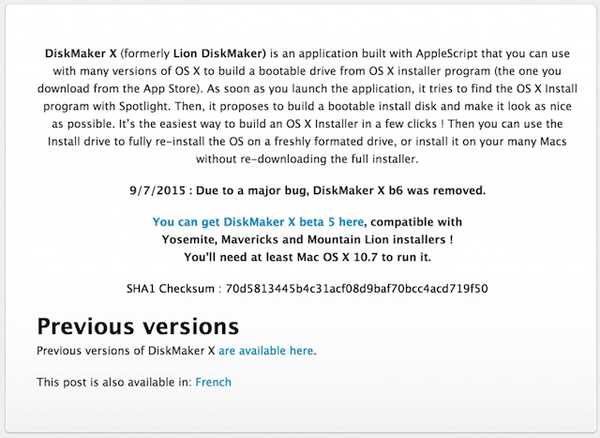
3. Descompacte o conteúdo do arquivo compactado baixado se o download estiver como um zip e mantenha o DiskMaker X executável em um local seguro.
4. Insira a unidade flash USB de 8 GB ou mais em uma porta USB sobressalente no computador Mac compatível e execute o aplicativo DiskMaker X a partir do local salvo.
5. As modernas instalações OS X da Apple são equipadas com um software de proteção chamado Porteiro. Existe essencialmente para proteger o computador contra aplicativos e software não confiáveis provenientes de locais desconhecidos. E se Porteiro emite um alerta com um aviso, clique para descartá-lo antes de clicar com o botão direito do mouse no aplicativo Diskmaker X e selecionar Abrir.
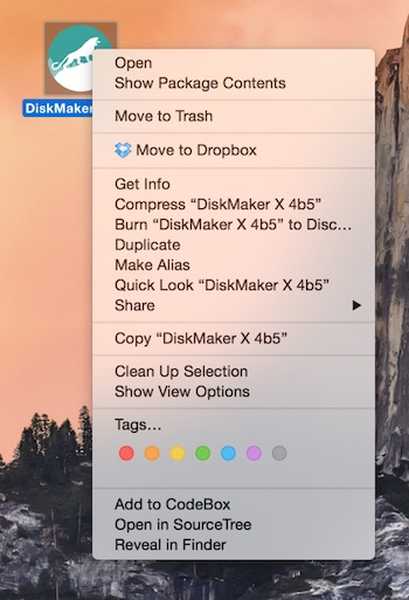
6. O DiskMaker X foi desenvolvido para oferecer suporte ao OS X 10.8, 10.9 e 10.10 e agora 10.11. Selecione o El Capitan (10,11) no DiskMaker X. O software deve tentar automaticamente detectar o instalador localizado no diretório /Inscriçãopasta s no Mac. O sistema fornecerá um alerta informando que encontrou o arquivo do instalador relevante.

7. No alerta modal resultante, selecione o botão “Um pen drive USB de 8 GB”. Leia os avisos primeiro, no entanto, pois reitera o fato de que qualquer unidade selecionada será totalmente formatada e limpa como parte do processo.
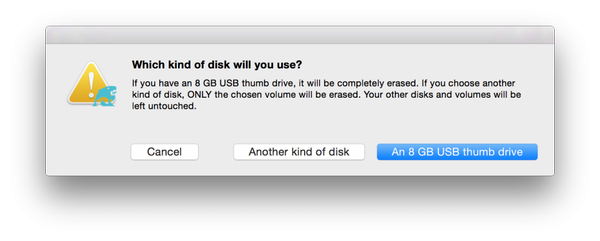
8. Mais uma vez, outro aviso será apresentado. Melhor prevenir do que remediar. Selecione os "Apague e crie o disco" opção.
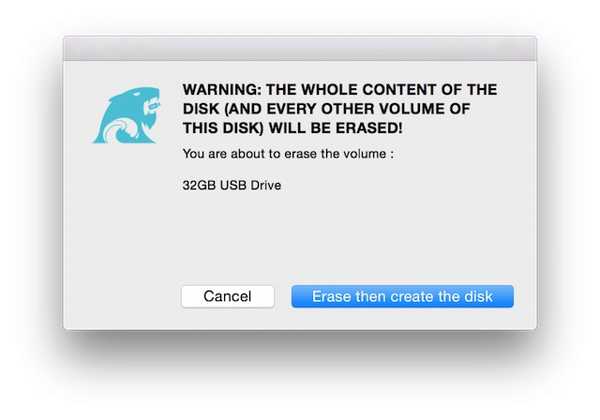
9. O DiskMaker X exibirá mais um alerta de informações informando que o aplicativo solicitará privilégios de administrador na próxima etapa. Escolha "Continuar" para prosseguir e digite a senha de administrador para o Mac quando solicitado.
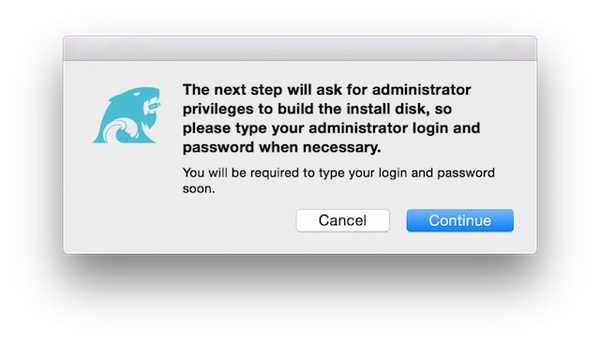
10. O DiskMaker X agora possui informações suficientes e o acesso necessário para realizar seu trabalho em segundo plano. Um novo alerta informará que "O DiskMaker X prepara o seu disco… .por favor, aguarde!". Permita que ele continue com seus processos internos até fornecer outro alerta que informa que você concluiu a criação do disco de inicialização.
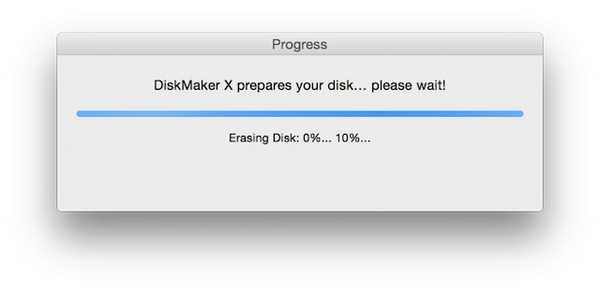
E aí está. Pode haver bastante informação para digerir e várias etapas a serem seguidas, mas é realmente tão simples quanto parece. Como a maioria das coisas, existem métodos mais complexos que podem exigir algumas etapas a menos para realizar o trabalho, mas eles simplesmente não se encaixam bem com indivíduos que não são tecnicamente preocupados. Estamos no negócio de oferecer ótimos conselhos sobre ótimos tópicos que podem atrair o maior público possível. Felizmente, com a existência do instalador El Capitan da Apple e do utilitário DiskMaker X, esse processo deve ser simples o suficiente para qualquer pessoa seguir.
VEJA TAMBÉM: 10 melhores pacotes antivírus para o seu Mac
Desfrute do OS X El Capitan, pessoal.















